起動項目は起動を遅らせます。あなたが持っているほど、システムが使用できるようになるまでの時間が長くなります。これは、コンピューターを起動するとすぐにアプリが起動するという設定の欠点のようなものです。起動時にアプリの起動を一時的に停止して起動時間を短縮したいMacユーザーの場合、起動するたびに起動するアプリの管理と同様に、プロセスは非常に簡単です。 [システム環境設定]> [ユーザーとグループ]に移動して、[ログイン項目]タブから管理できます。ただし、アプリがスタートアップリストに追加されないようにするための予防策はありません。一部のアプリは明示的に許可を求めますが、他のアプリはそれについてこっそりします。アプリが起動項目リストに自分自身を追加するのを防ぎ、アプリの起動時間を遅らせ、アプリが自分自身をリストに追加しようとするたびに通知を受ける方法は次のとおりです。

起動を遅らせる
開始を遅らせます Mac App Storeで入手できる無料のMacアプリです起動アプリが起動するまでの遅延時間を選択できます。アプリのみ、「開始するアプリ:」リストで+ボタンを使用して起動を遅らせたいすべてのアプリを追加し、遅延の時間(秒単位)を入力します。これで完了です。システムが起動したら、遅延開始を実行すると、タイマーが切れた後にアプリが起動します。アプリ自体からログイン時に開始するように設定することはできませんが、システム環境設定から起動項目に追加することができます。ワンクリックで複数のアプリを一度に起動できます。ログイン項目を管理するよりスマートな方法を探している場合は、Exhaustも試してみてください。
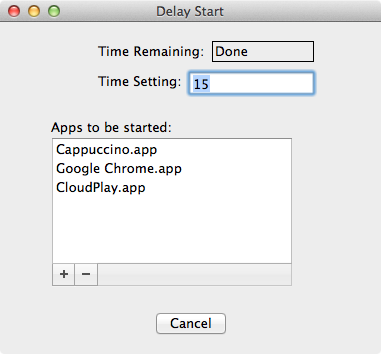
アプリが自分自身をログイン項目に追加しないようにする
アプリがログイン項目リストに自分自身を追加すると、実際には、plistファイルに書き込んでいます。特定のファイルをロックするだけで、アプリがそうしないようにすることができます。 〜/ Library / Preferences / com.apple.loginitems.plistに移動し、ファイルの[情報を見る]ウィンドウを開きます。 [ロック済み]オプションをクリックするだけで、明示的な許可なしに、アプリをこのリストに追加できなくなります。ログイン項目リストにアプリを追加できない場合は、一時的にこのファイルのロックを解除し、形式に従ってアプリをアプリに追加してから、ファイルを再度ロックする必要があります。
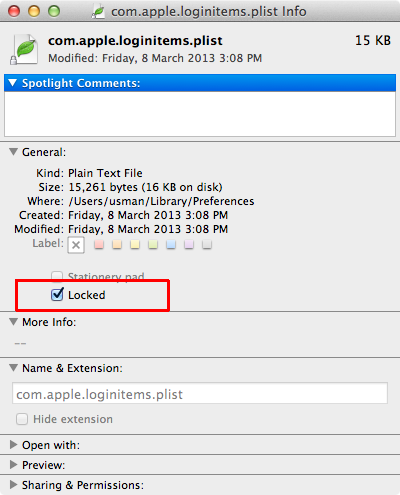
アプリがログインフォルダーにアイテムをインストールしたときに通知を受ける
自動起動オブジェクト検出は私たちのアプリですMacのいくつかのフォルダで起動エージェントの項目を監視する昨年のレビュー。監視するフォルダのリストには/ System / Library / StartupItemsがあります。アプリがこのフォルダー(または他のフォルダー)に何かを追加するたびに、通知を受け取り、新しく追加されたアイテムを表示できます。 plistファイルを完全にロックする準備ができていない場合は、この方法を試してみてください。
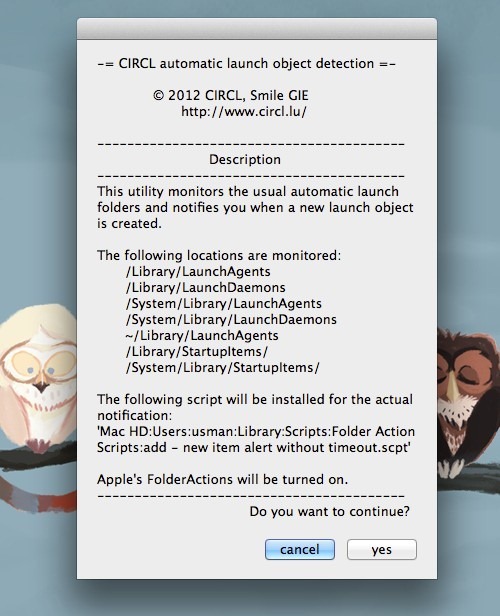
ログインアイテムリストからのアプリの削除
ログインを掘り下げたくない場合アイテムリストからアプリを削除するには、Dockアイコンに移動してヘルプを参照できます。アイコンを右クリックして[オプション]に移動し、[ログイン時に開く]オプションをオフにします。言うまでもなく、これは、削除するアプリが1つしかない場合にのみ有効です。
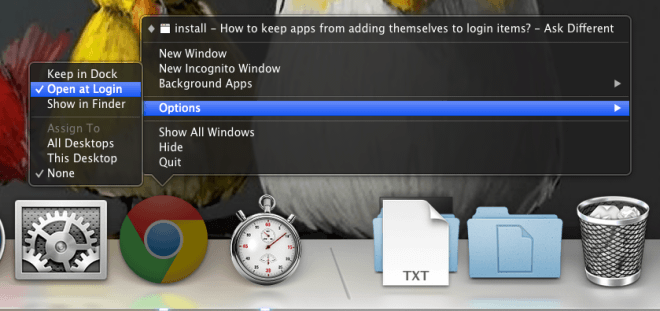
うまくいけば、これでログインを管理できるようになりますアイテムを改善し、リストに追加するものを制御します。この投稿のいくつかの提案は、ログイン項目リストに追加されているアプリを監視するだけでなく、スクリプトがインストールされて実行されるときに通知することもできます。これは追加の利点です。
Mac App StoreからDelay Startをダウンロード













コメント